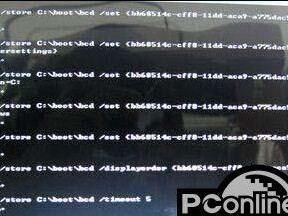在某些情况下,我们可能需要通过U盘启动华硕电脑,比如系统崩溃无法正常启动、重装系统等。本文将详细介绍华硕电脑如何使用U盘启动系统,帮助你解决相关问题。
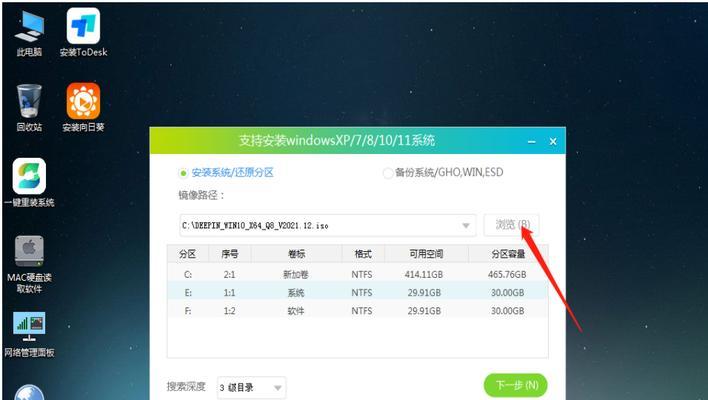
一:了解U盘启动的原理
U盘启动是指通过将操作系统安装在U盘中,并通过U盘来引导计算机启动,从而实现系统的运行。U盘作为一种移动存储设备,具备了快速传输和可移植性的优势,能够满足我们在不同计算机上启动系统的需求。
二:准备一个可引导的U盘
我们需要一个可引导的U盘。在制作可引导U盘之前,需要确保U盘中没有重要数据,因为制作过程会将其格式化。我们还需要下载一个适用于华硕电脑的操作系统镜像文件。
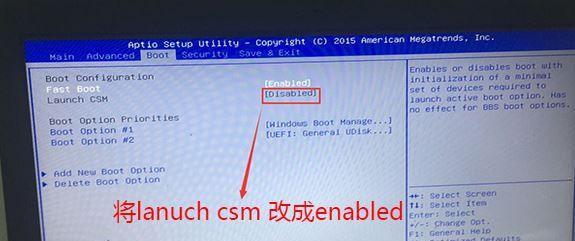
三:安装制作工具并制作可引导U盘
安装一个可靠的U盘制作工具,比如Rufus,然后插入U盘。打开制作工具,选择之前下载好的操作系统镜像文件,并进行相关设置,如分区格式、分配空间等。最后点击“开始”按钮,等待制作完成。
四:进入BIOS设置
在华硕电脑开机启动时,按下特定的按键(一般是DEL或F2),进入BIOS设置界面。不同型号的华硕电脑可能有所不同,可以在开机时查看屏幕底部的提示信息,或者查阅华硕电脑的用户手册。
五:调整启动顺序
在BIOS设置界面中,找到“Boot”或“启动”选项,并进入。在启动选项中,我们需要调整启动顺序,将U盘作为第一启动设备。通常可以通过移动选项卡或使用“+”和“-”键来调整顺序。
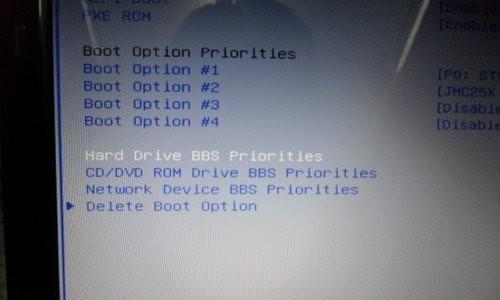
六:保存设置并重启电脑
在调整完启动顺序后,确保将设置保存,并重启电脑。此时,华硕电脑会自动检测U盘中是否有可引导的系统。如果一切顺利,系统将从U盘启动,并进入安装界面。
七:安装操作系统
根据安装界面的提示,选择合适的语言、时区和键盘布局等选项,并点击“下一步”。接下来,按照操作系统的安装向导进行操作,直到系统安装完成。
八:拔出U盘并重启
在系统安装完成后,记得将U盘拔出,然后重新启动电脑。这样,华硕电脑将会从硬盘中启动操作系统,而不再使用U盘进行引导。
九:解决常见问题
在实施U盘启动过程中,可能会遇到一些问题,比如无法进入BIOS设置、U盘无法被识别等。这时候,我们可以参考华硕电脑的用户手册,或者在相关技术论坛上寻求帮助。
十:备份重要数据
在进行U盘启动前,建议先备份电脑中的重要数据。因为U盘启动过程中会涉及到磁盘格式化和系统重装,可能导致数据丢失。备份数据可以避免不必要的麻烦和损失。
十一:注意事项
在制作和使用可引导U盘过程中,需要注意以下几点:选择可靠的制作工具、下载安全的操作系统镜像文件、按照操作步骤进行操作、避免断电等情况发生。
十二:灵活运用U盘启动
除了用于重装系统,U盘启动还有很多其他应用。比如,可以使用U盘启动进行系统维护、恢复丢失的分区、修复系统故障等,极大地提高了华硕电脑的使用灵活性。
十三:定期更新系统
无论是通过U盘启动还是其他方式,我们在重装系统后,都需要定期更新系统以获取最新的安全补丁和功能改进。这样可以保证我们的华硕电脑一直处于最佳的状态。
十四:其他启动方式
除了U盘启动外,华硕电脑还支持其他启动方式,比如光盘启动和网络启动。根据实际需求选择合适的启动方式,以便更好地满足个人或工作上的需求。
十五:
通过本文的介绍,相信大家对华硕电脑如何使用U盘启动系统有了更深入的了解。在实际操作中,根据具体情况进行操作,并遵循相关的注意事项,就能够轻松实现U盘启动,解决系统启动相关问题。